ഉള്ളടക്ക പട്ടിക
പഴയ നല്ല Google കലണ്ടർ സമന്വയം ഇനി പിന്തുണയ്ക്കില്ലെന്ന് നിങ്ങൾക്കെല്ലാവർക്കും അറിയാമെന്ന് എനിക്ക് ഉറപ്പുണ്ട്. അവർ അത് നിർത്തിയതിന്റെ ഒരു കാരണമെങ്കിലും മനസ്സിലാക്കാൻ നിങ്ങൾക്ക് മൂന്നാം കണ്ണ് ആവശ്യമില്ല. നേതൃത്വത്തിനും വിപണി വിഹിതത്തിനും വേണ്ടി പോരാടുന്ന ഏറ്റവും വലിയ എതിരാളികൾ Microsoft ഉം Google ഉം ആണ്, പ്രണയത്തിലും യുദ്ധത്തിലും എല്ലാം ന്യായമാണ്... ഉപയോക്താക്കളായ ഞങ്ങൾ എന്തിനാണ് കഷ്ടപ്പെടുന്നത് എന്ന് മാത്രമല്ല.
എന്തായാലും, Google-ന്റെ കലണ്ടർ സമന്വയത്തിന് പുറമെ, അവിടെയുണ്ട് Outlook, Google കലണ്ടറുകൾ എന്നിവ സമന്വയിപ്പിക്കുന്നതിന് നിരവധി മാർഗങ്ങളും സൌജന്യ ഉപകരണങ്ങളും നിലവിലുണ്ട്, മികച്ച സമീപനം തിരഞ്ഞെടുക്കാൻ ഈ ലേഖനം നിങ്ങളെ സഹായിക്കുമെന്ന് പ്രതീക്ഷിക്കുന്നു.
Outlook-മായി Google കലണ്ടർ എങ്ങനെ സമന്വയിപ്പിക്കാം (വായിക്കാൻ മാത്രം)
ഈ രീതി ഉപയോഗിച്ച് നിങ്ങൾക്ക് Google കലണ്ടറിൽ നിന്ന് Outlook-ലേക്ക് വൺ വേ സമന്വയം സജ്ജീകരിക്കാം. അപ്ഡേറ്റുകൾക്കായി Outlook ഇടയ്ക്കിടെ Google കലണ്ടർ പരിശോധിക്കും, പുതിയതോ പരിഷ്ക്കരിച്ചതോ ആയ ഇവന്റുകൾ കണ്ടെത്തിയാൽ, നിങ്ങളുടെ Outlook അപ്പോയിന്റ്മെന്റുകൾക്കൊപ്പം അവ ഡൗൺലോഡ് ചെയ്യുകയും പ്രദർശിപ്പിക്കുകയും ചെയ്യും.
Google കലണ്ടറിന്റെ URL പകർത്തുക
- നിങ്ങളുടെ Google അക്കൗണ്ടിലേക്ക് ലോഗിൻ ചെയ്ത് Google ബാറിലെ കലണ്ടർ ക്ലിക്ക് ചെയ്യുക.

നിങ്ങൾ നിങ്ങളുടെ Gmail അക്കൗണ്ടിൽ ലോഗിൻ ചെയ്തിട്ടുണ്ടെങ്കിൽ, ഒന്നിന് പകരം രണ്ട് ക്ലിക്കുകൾ ആവശ്യമാണ്. നിങ്ങൾക്കറിയാവുന്നതുപോലെ, ഏകദേശം രണ്ട് മാസം മുമ്പ് Google പുതിയ അപ്ഡേറ്റ് പുറത്തിറക്കി, ജി-മെയിൽ പേജിന്റെ ടാസ്ക് ബാറിൽ നിന്ന് പെട്ടെന്ന് കലണ്ടർ ബട്ടൺ അപ്രത്യക്ഷമായി. എന്തായാലും, ആപ്സ് ലോഞ്ചർ ഐക്കണിൽ
 ക്ലിക്ക് ചെയ്ത് ലിസ്റ്റിൽ നിന്ന് കലണ്ടർ തിരഞ്ഞെടുക്കുകമൂല്യനിർണ്ണയ ഉദ്ദേശ്യങ്ങൾ മാത്രം, അയ്യോ. മുകളിലുള്ള പരിമിതികൾ നീക്കം ചെയ്യണമെങ്കിൽ, നിങ്ങൾ ഒരു രജിസ്റ്റർ ചെയ്ത പതിപ്പ് വാങ്ങേണ്ടിവരും.
ക്ലിക്ക് ചെയ്ത് ലിസ്റ്റിൽ നിന്ന് കലണ്ടർ തിരഞ്ഞെടുക്കുകമൂല്യനിർണ്ണയ ഉദ്ദേശ്യങ്ങൾ മാത്രം, അയ്യോ. മുകളിലുള്ള പരിമിതികൾ നീക്കം ചെയ്യണമെങ്കിൽ, നിങ്ങൾ ഒരു രജിസ്റ്റർ ചെയ്ത പതിപ്പ് വാങ്ങേണ്ടിവരും. GSyncit-മായി Outlook, Google കലണ്ടർ സമന്വയം എങ്ങനെ ക്രമീകരിക്കാം
- നിങ്ങൾ <6 ക്ലിക്ക് ചെയ്തുകൊണ്ട് ആരംഭിക്കുക Outlook റിബണിലെ gSyncit ടാബിലെ ക്രമീകരണങ്ങൾ ബട്ടൺ.
- ക്രമീകരണങ്ങൾ വിൻഡോയിൽ, ഇടത് പാളിയിൽ ഏതൊക്കെ ഇനങ്ങൾ സമന്വയിപ്പിക്കണമെന്ന് തിരഞ്ഞെടുക്കുക, തുടർന്ന് ക്ലിക്കുചെയ്യുക പുതിയ ബട്ടൺ.
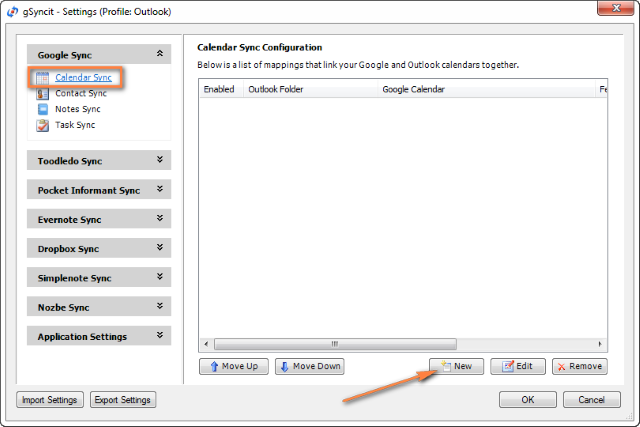
- അതിനു ശേഷം 3 അവശ്യ കാര്യങ്ങൾ വ്യക്തമാക്കി നിങ്ങൾ ഒരു പുതിയ മാപ്പിംഗ് സൃഷ്ടിക്കുന്നു:
- നിങ്ങളുടെ ക്രെഡൻഷ്യലുകൾ നൽകുന്നതിന് സ്ഥിരീകരിക്കുക അക്കൗണ്ട് ബട്ടണിൽ ക്ലിക്കുചെയ്യുക. നിങ്ങളുടെ Google അക്കൗണ്ട് സ്ഥിരീകരിക്കുക.
- കലണ്ടർ URL ലഭിക്കുന്നതിന് Google കലണ്ടർ വിഭാഗത്തിന് കീഴിലുള്ള കലണ്ടർ തിരഞ്ഞെടുക്കുക... ക്ലിക്കുചെയ്യുക.
- ഒടുവിൽ, ക്ലിക്കുചെയ്യുക. നിങ്ങൾ സമന്വയിപ്പിക്കാൻ ആഗ്രഹിക്കുന്ന Outlook കലണ്ടർ തിരഞ്ഞെടുക്കുന്നതിന് Outlook Calendar വിഭാഗത്തിന് കീഴിൽ കലണ്ടർ... തിരഞ്ഞെടുക്കുക. ഇത് " \\ വ്യക്തിഗത ഫോൾഡർ\ കലണ്ടർ" അല്ലെങ്കിൽ "\\ account_name \calendar" പോലെയുള്ള ഒന്നായിരിക്കാം.
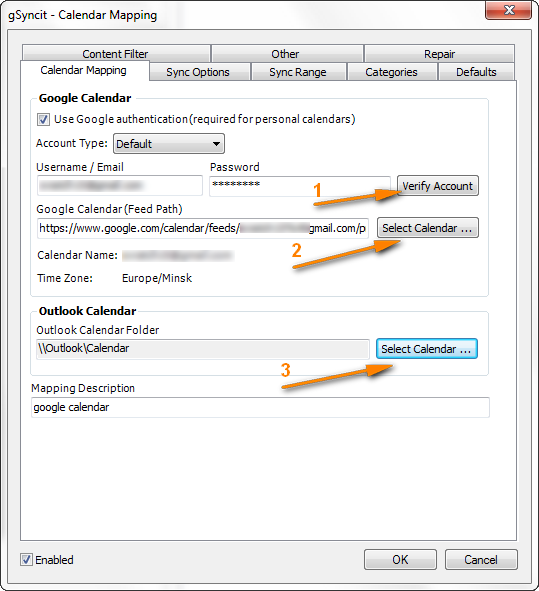
- കൂടുതൽ ഓപ്ഷനുകൾക്കായി, സമന്വയ ഓപ്ഷനുകൾ ടാബിലേക്ക് മാറുകയും നിങ്ങൾ ആഗ്രഹിക്കുന്ന ഓപ്ഷനുകൾ പരിശോധിക്കുകയും ചെയ്യുക. 2-വേ സമന്വയത്തിനായി, " ഔട്ട്ലുക്ക് Google-ലേക്ക് സമന്വയിപ്പിക്കുക ", " Google-നെ Outlook-ലേക്ക് സമന്വയിപ്പിക്കുക ":
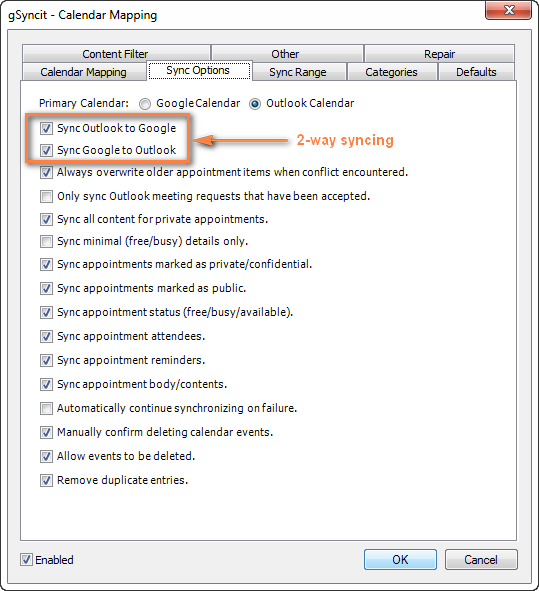
തീർച്ചയായും, ഒരുപിടി അധികമുണ്ട്. മറ്റ് ടാബുകളിലെ ഓപ്ഷനുകൾ, എന്നാൽ മിക്ക കേസുകളിലും സമന്വയ ഓപ്ഷനുകൾ ടാബിലെ ക്രമീകരണങ്ങൾ തികച്ചും മതിയാകും.
- ഒരു സംരക്ഷിക്കാൻ ഇപ്പോൾ നിങ്ങൾ ശരി ക്ലിക്ക് ചെയ്താൽ മതിയാകും. ലിങ്ക് ചെയ്യുന്ന പുതിയ മാപ്പിംഗ്നിങ്ങളുടെ Outlook, Google കലണ്ടറുകൾ ഒരുമിച്ച്.
ഒരു പുതിയ മാപ്പിംഗ് സൃഷ്ടിച്ചുകഴിഞ്ഞാൽ, നിങ്ങൾ റിബണിലെ ഉചിതമായ ബട്ടണിൽ ക്ലിക്ക് ചെയ്യുക, നിങ്ങളുടെ Google കലണ്ടർ ഔട്ട്ലുക്കുമായി ഉടൻ സമന്വയിപ്പിക്കപ്പെടും.
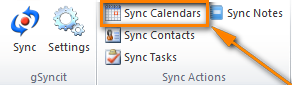
നിങ്ങൾക്ക് സ്വയമേവ സമന്വയിപ്പിക്കാൻ താൽപ്പര്യമുണ്ടെങ്കിൽ, അപ്ലിക്കേഷൻസ് ക്രമീകരണം ടാബ് > സമന്വയ ഓപ്ഷനുകൾ എന്നതിലേക്ക് പോയി നിങ്ങളുടെ കോൺഫിഗർ ചെയ്യുക തിരഞ്ഞെടുത്ത സിൻക്രൊണൈസേഷൻ ഇടവേളകൾ. Outlook ആരംഭിക്കുമ്പോഴോ നിലവിലിരിക്കുമ്പോഴോ നിങ്ങൾക്ക് യാന്ത്രിക സമന്വയം പ്രവർത്തനക്ഷമമാക്കാനും കഴിയും:
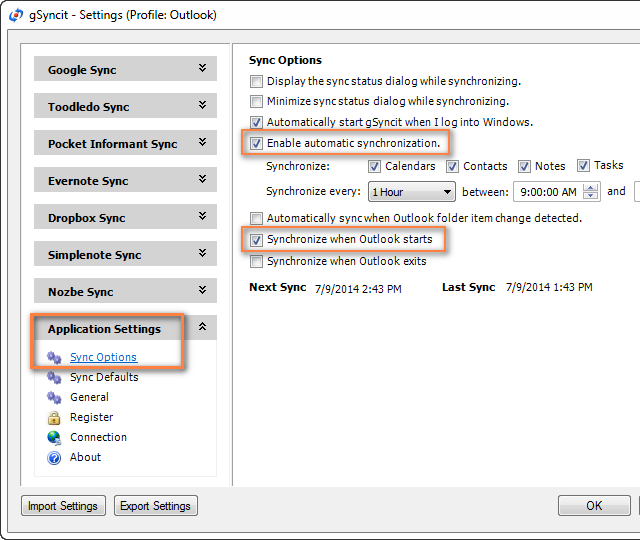
നിങ്ങൾക്ക് വിപുലമായ ഓപ്ഷനുകൾ വേണമെങ്കിൽ, ഇനിപ്പറയുന്നവ ഉപയോഗപ്രദമാകും:
- എല്ലാ അപ്പോയിന്റ്മെന്റുകളും അല്ലെങ്കിൽ ഒരു നിശ്ചിത സമയ പരിധിക്കുള്ളിൽ സമന്വയിപ്പിക്കുക മാത്രം ( സിൻക് റേഞ്ച് ടാബ്).
- ചില വിഭാഗങ്ങളിൽ നിന്നുള്ള ഔട്ട്ലുക്ക് അപ്പോയിന്റ്മെന്റുകൾ സമന്വയിപ്പിക്കുക ( വിഭാഗങ്ങൾ ടാബ്).
- ഡ്യൂപ്ലിക്കേറ്റ് അപ്പോയിന്റ്മെന്റുകൾ നീക്കം ചെയ്യുക ( സമന്വയ ഓപ്ഷനുകൾ ടാബ്).
സംഗ്രഹിച്ചാൽ, നിങ്ങൾ രണ്ട് കലണ്ടറുകളുടെയും സജീവ ഉപയോക്താവാണെങ്കിൽ, ഔട്ട്ലുക്കും Google കലണ്ടർ സമന്വയവും ഓട്ടോമേറ്റ് ചെയ്യുന്നതിനുള്ള ഒരു ഉപകരണമെന്ന നിലയിൽ gSyncit തീർച്ചയായും നിങ്ങളുടെ ശ്രദ്ധ അർഹിക്കുന്നു.
gSyncit പ്രോസ്: എളുപ്പത്തിൽ ക്രമീകരിക്കാം, കലണ്ടറുകൾ, ടാസ്ക്കുകൾ, കോൺടാക്റ്റുകൾ എന്നിവയുടെ 2-വേ സമന്വയം അനുവദിക്കുന്നു; മുൻകൂട്ടി ക്രമീകരിച്ച സ്വയമേവ സമന്വയിപ്പിക്കൽ, ഡ്യൂപ്ലിക്കേറ്റ് ഇനങ്ങൾ നീക്കം ചെയ്യൽ തുടങ്ങിയ അധിക ഓപ്ഷനുകൾ.
gSyncit Cons (സൗജന്യ പതിപ്പ്): Outlook സ്റ്റാർട്ടിൽ 15 സെക്കൻഡ് നേരത്തേക്ക് Outlook ഉപയോഗം തടയുന്ന ഒരു പോപ്പ്-അപ്പ് വിൻഡോ പ്രദർശിപ്പിക്കുന്നു, ഒരു ഔട്ട്ലുക്ക് കലണ്ടറുമായി മാത്രം സമന്വയിപ്പിക്കുന്നതിനെ പിന്തുണയ്ക്കുന്നു, 50 എൻട്രികൾ മാത്രം സമന്വയിപ്പിക്കുന്നു, ഇല്ലാതാക്കലുകൾ സമന്വയിപ്പിക്കുന്നില്ല.
ഇറക്കുമതി / കയറ്റുമതിOutlook-നും Google-നും ഇടയിലുള്ള കലണ്ടറുകൾ
ഈ രീതി ഉപയോഗിച്ച് നിങ്ങളുടെ കലണ്ടറുകളുടെ ഒരു പകർപ്പ് നിങ്ങൾക്ക് iCalendar ഫോർമാറ്റിൽ Outlook-ൽ നിന്ന് Google-ലേയ്ക്കും തിരിച്ചും കൈമാറാൻ കഴിയും. എന്നിരുന്നാലും, ഇമ്പോർട്ടുചെയ്ത കലണ്ടർ സ്നാപ്പ്ഷോട്ടുകൾ അപ്ഡേറ്റ് ചെയ്യാനാകില്ല, കൂടാതെ കലണ്ടർ അപ്ഡേറ്റ് ചെയ്യുമ്പോഴെല്ലാം നിങ്ങൾക്ക് ഒരു പുതിയ സ്നാപ്പ്ഷോട്ട് ലഭിക്കേണ്ടതുണ്ട്. നിങ്ങൾ രണ്ട് കലണ്ടറുകളും സജീവമായി ഉപയോഗിക്കുന്നുണ്ടെങ്കിൽ ഇത് മികച്ച സമീപനമാണെന്ന് തോന്നുന്നില്ല, എന്നിരുന്നാലും ഇത് പ്രവർത്തിക്കാം ഉദാ. നിങ്ങളുടെ Outlook കലണ്ടർ Gmail-ലേക്ക് കൊണ്ടുവരാനും തുടർന്ന് Outlook ഉപയോഗിക്കുന്നത് നിർത്താനും നിങ്ങൾ പദ്ധതിയിടുന്നു.
Google-ൽ നിന്ന് Outlook-ലേക്ക് ഒരു കലണ്ടർ ഇറക്കുമതി ചെയ്യുന്നു
- മുകളിൽ വിവരിച്ചിരിക്കുന്നതുപോലെ Google കലണ്ടറിന്റെ URL പകർത്തുക (ഘട്ടങ്ങൾ 1 -3 ).
- കാണിക്കുന്ന കലണ്ടറിന്റെ URL ക്ലിക്ക് ചെയ്യുക.
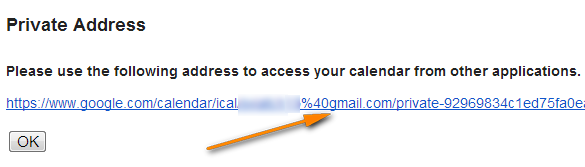
- basic.ics ഫയൽ ഡൗൺലോഡ് ചെയ്യുമ്പോൾ, കലണ്ടർ Outlook-ലേക്ക് ഇമ്പോർട്ടുചെയ്യാൻ അതിൽ ക്ലിക്ക് ചെയ്യുക.
ഇറക്കുമതി ചെയ്ത Google കലണ്ടർ നിങ്ങളോടൊപ്പം വശങ്ങളിലായി തുറക്കും. Outlook കലണ്ടർ കൂടാതെ മറ്റ് കലണ്ടറുകൾ എന്നതിന് കീഴിൽ ലഭ്യമാകും.
ശ്രദ്ധിക്കുക: ഇറക്കുമതി ചെയ്ത കലണ്ടർ സ്റ്റാറ്റിക് ആണ്, അത് അപ്ഡേറ്റ് ചെയ്യില്ല. നിങ്ങളുടെ Google കലണ്ടറിന്റെ ഏറ്റവും പുതിയ പതിപ്പ് ലഭിക്കുന്നതിന്, മുകളിൽ വിവരിച്ച ഘട്ടങ്ങൾ നിങ്ങൾ ആവർത്തിക്കണം. പകരമായി, നിങ്ങൾക്ക് നിങ്ങളുടെ Google കലണ്ടർ സബ്സ്ക്രൈബുചെയ്യാനും അത് യാന്ത്രികമായി അപ്ഡേറ്റ് ചെയ്യാനും കഴിയും.
Google-ലേക്ക് Outlook കലണ്ടർ എക്സ്പോർട്ടുചെയ്യുന്നു
- Outlook കലണ്ടറിൽ, നിങ്ങൾ നിർമ്മിക്കാൻ Google-ലേക്ക് കയറ്റുമതി ചെയ്യാൻ ആഗ്രഹിക്കുന്ന കലണ്ടർ തിരഞ്ഞെടുക്കുക അത് കാഴ്ചയിലെ സജീവ കലണ്ടറാണ്.
- ഫയൽ ടാബിലേക്ക് മാറി കലണ്ടർ സംരക്ഷിക്കുക ക്ലിക്ക് ചെയ്യുക.
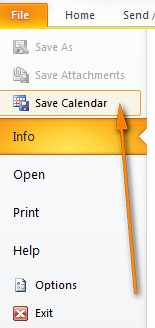
- ഫയൽ നാമം ഫീൽഡിൽ iCal ഫയലിനായി ഒരു പേര് ടൈപ്പുചെയ്യുക.
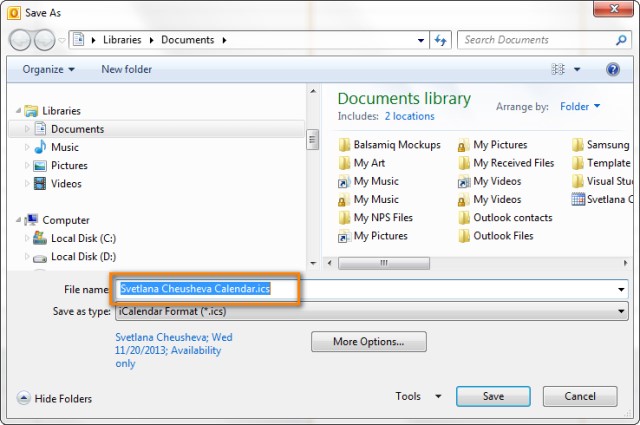
- തീയതി ശ്രേണിയും വിശദാംശ നിലയും വ്യക്തമാക്കുന്നതിന് കൂടുതൽ ഓപ്ഷനുകൾ ബട്ടണിൽ ക്ലിക്കുചെയ്യുക.

നുറുങ്ങ്: രണ്ട് ഓപ്ഷനുകൾക്കായി വിപുലമായ ബട്ടൺ ക്ലിക്കുചെയ്യുക: 1) സ്വകാര്യ ഇനങ്ങൾ കയറ്റുമതി ചെയ്യണോ, 2) അറ്റാച്ച്മെന്റുകൾ കയറ്റുമതി ചെയ്യണോ എന്നുള്ളത് നിങ്ങളുടെ Outlook കലണ്ടർ ഇനങ്ങൾ. നിങ്ങൾ രണ്ടാമത്തേത് തിരഞ്ഞെടുക്കുകയാണെങ്കിൽ, ഇത് iCalendar ഫയലിന്റെ വലുപ്പം ഗണ്യമായി വർദ്ധിപ്പിക്കുമെന്ന് അറിഞ്ഞിരിക്കുക.
- കൂടുതൽ ഓപ്ഷനുകൾ ഡയലോഗ് അടയ്ക്കുന്നതിന് ശരി ക്ലിക്കുചെയ്യുക തുടർന്ന് സംരക്ഷിക്കുക ക്ലിക്കുചെയ്യുക .
അത്രമാത്രം! നിങ്ങൾ Outlook-ൽ ആവശ്യമായ എല്ലാ ഘട്ടങ്ങളും ചെയ്തു, ഇപ്പോൾ നമുക്ക് Google കലണ്ടറിന്റെ വശത്ത് പ്രക്രിയ പൂർത്തിയാക്കാം.
- നിങ്ങളുടെ Google കലണ്ടർ അക്കൗണ്ടിലേക്ക് ലോഗിൻ ചെയ്യുക.
- <യ്ക്ക് അടുത്തുള്ള ചെറിയ കറുത്ത അമ്പടയാളം ക്ലിക്കുചെയ്യുക. 13>എന്റെ കലണ്ടറുകൾ കൂടാതെ ക്രമീകരണങ്ങൾ തിരഞ്ഞെടുക്കുക.

- കലണ്ടറിന് കീഴിൽ, കലണ്ടർ ഇറക്കുമതി ചെയ്യുക ലിങ്ക് ക്ലിക്ക് ചെയ്യുക.
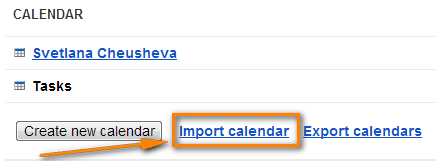
- " ഫയൽ തിരഞ്ഞെടുക്കുക " ബട്ടണിൽ ക്ലിക്കുചെയ്ത് നിങ്ങൾ നേരത്തെ സൃഷ്ടിച്ച .ics ഫയലിനായി ബ്രൗസ് ചെയ്ത് തുറക്കുക ക്ലിക്കുചെയ്യുക.
- ഇൻ കലണ്ടറിന് അടുത്തുള്ള ഡ്രോപ്പ് ഡൗൺ ബോക്സ്, നിങ്ങളുടെ Outlook അപ്പോയിന്റ്മെന്റുകൾ ഇറക്കുമതി ചെയ്യാൻ ആഗ്രഹിക്കുന്ന Google കലണ്ടർ തിരഞ്ഞെടുക്കുക.
- പ്രക്രിയ പൂർത്തിയാക്കാൻ ഇറക്കുമതി ബട്ടണിൽ ക്ലിക്കുചെയ്യുക.

ശ്രദ്ധിക്കുക. Google-ൽ നിന്ന് Outlook-ലേക്ക് ഒരു കലണ്ടർ ഇമ്പോർട്ടുചെയ്യുന്നതിന് സമാനമായി, ട്രാൻസ്ഫർ ചെയ്ത കലണ്ടർ സ്റ്റാറ്റിക് ആണ്, നിങ്ങൾ Outlook-ൽ വരുത്തുന്ന മാറ്റങ്ങൾക്കൊപ്പം അപ്ഡേറ്റ് ചെയ്യില്ല. നിങ്ങളുടെ Outlook-ന്റെ സമീപകാല പതിപ്പ് ലഭിക്കാൻകലണ്ടർ, നിങ്ങൾ ഈ നടപടിക്രമം ആവർത്തിക്കേണ്ടതുണ്ട്.
ശരി, ഈ ലേഖനത്തിൽ ഞങ്ങൾ നിങ്ങളുടെ Google കലണ്ടർ Outlook-മായി സമന്വയിപ്പിക്കാൻ സഹായിക്കുന്ന നിരവധി ഉപകരണങ്ങളും സാങ്കേതിക വിദ്യകളും ഉൾപ്പെടുത്തിയിട്ടുണ്ട്. അവയൊന്നും നിങ്ങളുടെ ആവശ്യകതകൾ പൂർണ്ണമായി പാലിക്കുന്നില്ലെങ്കിൽ, OggSync, Sync2, കൂടാതെ മറ്റു പലതും പോലെയുള്ള വിവിധ പണമടച്ചുള്ള സേവനങ്ങൾ നിങ്ങൾക്ക് പരിശോധിക്കാവുന്നതാണ്.
പ്രധാന കുറിപ്പ്! ഈ ട്യൂട്ടോറിയലിൽ വിവരിച്ചിരിക്കുന്ന ഒരു സമന്വയ രീതി മാത്രമേ ഒരു സമയം ഉപയോഗിക്കുന്നത് ഉറപ്പാക്കുക, അല്ലെങ്കിൽ നിങ്ങൾക്ക് Outlook-ലും Google-ലും ഡ്യൂപ്ലിക്കേറ്റ് കലണ്ടർ ഇനങ്ങൾ ഉണ്ടായേക്കാം.
നുറുങ്ങ്. നിങ്ങളുടെ Outlook ഇമെയിൽ ആശയവിനിമയം കാര്യക്ഷമമാക്കാൻ ആഗ്രഹിക്കുന്നുണ്ടോ? പങ്കിട്ട ഇമെയിൽ ടെംപ്ലേറ്റുകൾ പരീക്ഷിച്ചുനോക്കൂ - ഞാൻ ദിവസവും ഉപയോഗിക്കുന്ന ആഡ്-ഇൻ, തീർത്തും ഇഷ്ടപ്പെടുന്നു!
അപ്ലിക്കേഷനുകളുടെ. - സ്ക്രീനിന്റെ ഇടത് വശത്തുള്ള കലണ്ടർ ലിസ്റ്റിൽ ആവശ്യമുള്ള കലണ്ടറിന് മുകളിലൂടെ ഹോവർ ചെയ്യുക, കലണ്ടറിന്റെ പേരിന്റെ വലതുവശത്ത് ദൃശ്യമാകുന്ന ഡ്രോപ്പ്-ഡൗൺ അമ്പടയാളത്തിൽ ക്ലിക്കുചെയ്യുക, തുടർന്ന് ക്ലിക്കുചെയ്യുക കലണ്ടർ ക്രമീകരണങ്ങൾ .
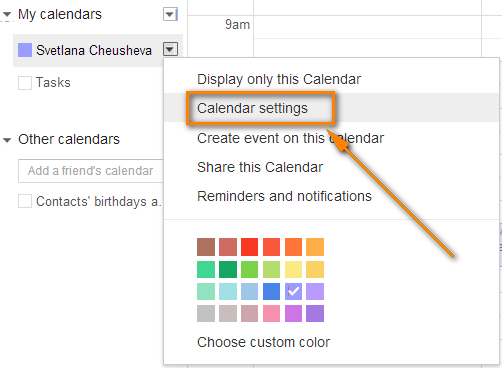
ഇത് കലണ്ടർ വിശദാംശങ്ങളുടെ പേജ് തുറക്കും.
- നിങ്ങളുടെ ഗൂഗിൾ കലണ്ടർ പൊതുവായതാണെങ്കിൽ, കലണ്ടർ വിലാസം<എന്നതിന് അടുത്തുള്ള പച്ച ICAL ഐക്കണിൽ ക്ലിക്കുചെയ്യുക. 7>. ഇത് സ്വകാര്യമാണെങ്കിൽ, കലണ്ടറിന്റെ സ്വകാര്യ വിലാസം എന്നതിന് അടുത്തുള്ള ICAL ബട്ടൺ ക്ലിക്കുചെയ്യുക.
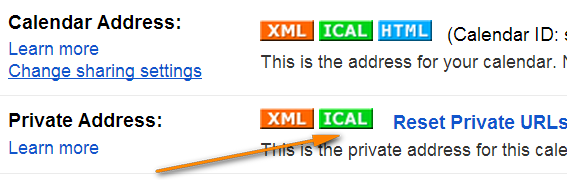
- കലണ്ടറിന്റെ URL പകർത്തുക. ഇപ്പോൾ നിങ്ങൾക്ക് iCal ഫോർമാറ്റ് (.ics) പിന്തുണയ്ക്കുന്ന മറ്റേതെങ്കിലും ആപ്ലിക്കേഷനിലേക്ക് ഈ URL ഒട്ടിക്കാനും അവിടെ നിന്ന് നിങ്ങളുടെ Google കലണ്ടർ ആക്സസ് ചെയ്യാനും കഴിയും.
Outlook 2010, 2013, 2016 എന്നിവയുമായി സമന്വയിപ്പിക്കുന്നു
രീതി 1:
- നിങ്ങളുടെ ഔട്ട്ലുക്ക് തുറന്ന് കലണ്ടർ > കലണ്ടറുകൾ നിയന്ത്രിക്കുക റിബൺ ഗ്രൂപ്പിലേക്ക് മാറുക.
- കലണ്ടർ തുറക്കുക ബട്ടണിൽ ക്ലിക്ക് ചെയ്ത് ഡ്രോപ്പ് ഡൗൺ ലിസ്റ്റിൽ നിന്ന് " ഇന്റർനെറ്റിൽ നിന്ന്... " തിരഞ്ഞെടുക്കുക.
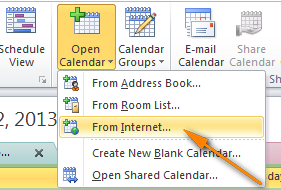
- നിങ്ങളുടെ Google കലണ്ടറിന്റെ URL ഒട്ടിച്ച് ശരി ക്ലിക്ക് ചെയ്യുക.
രീതി 2:
- <11 ഫയൽ ടാബിൽ, അക്കൗണ്ട് ക്രമീകരണങ്ങൾ രണ്ടുതവണ തിരഞ്ഞെടുക്കുക.
- ഇന്റർനെറ്റ് കലണ്ടറുകൾ ടാബിലേക്ക് മാറി പുതിയ… ബട്ടണിൽ ക്ലിക്ക് ചെയ്യുക.
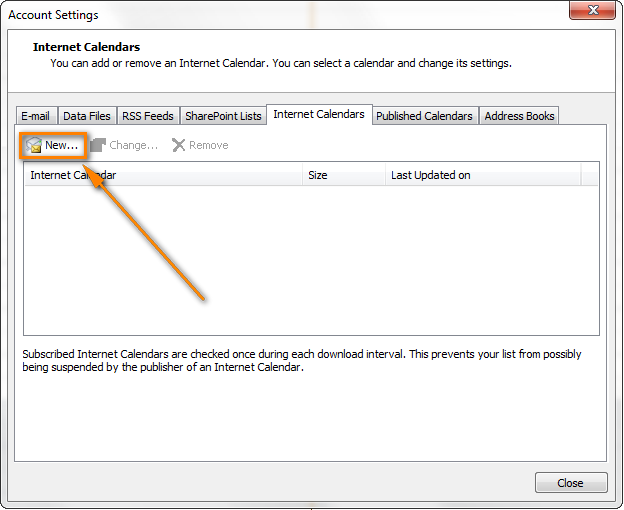
- Google കലണ്ടറിന്റെ URL ഒട്ടിക്കാൻ Ctrl + V അമർത്തുക, തുടർന്ന് ചേർക്കുക ബട്ടൺ ക്ലിക്കുചെയ്യുക.
- അടയ്ക്കാൻ അടയ്ക്കുക ക്ലിക്കുചെയ്യുക അക്കൗണ്ടിംഗ് ക്രമീകരണങ്ങൾ ഡയലോഗ്.
- സബ്സ്ക്രിപ്ഷൻ ഓപ്ഷനിൽ ഡയലോഗ് ബോക്സ്, ഇറക്കുമതി ചെയ്ത കലണ്ടറിനുള്ള ഫോൾഡറിന്റെ പേര് ടൈപ്പ് ചെയ്ത് അപ്ഡേറ്റ് ലിമിറ്റ് ചെക്ക്ബോക്സ് തിരഞ്ഞെടുത്തിട്ടുണ്ടെന്ന് ഉറപ്പാക്കുക. നിങ്ങളുടെ Google കലണ്ടർ ഇവന്റുകൾക്കുള്ളിൽ അറ്റാച്ച്മെന്റുകൾ കൈമാറണമെങ്കിൽ, അനുബന്ധ ഓപ്ഷനും തിരഞ്ഞെടുത്ത് ശരി ക്ലിക്ക് ചെയ്യുക.
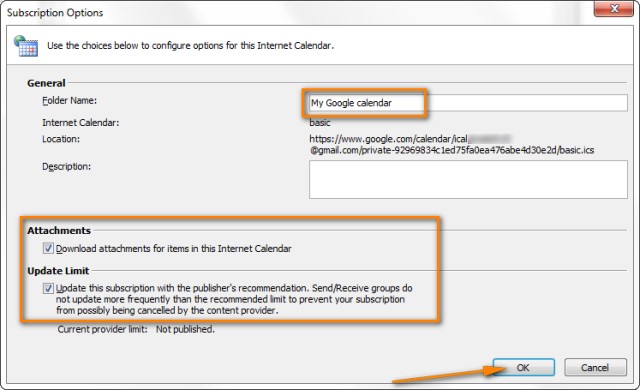

അത്രമാത്രം! നിങ്ങളുടെ Google കലണ്ടർ Outlook-ലേക്ക് ചേർത്തു, നിങ്ങൾക്ക് അത് " മറ്റ് കലണ്ടറുകൾ " എന്നതിന് കീഴിൽ കാണാനാകും. 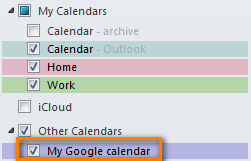
ശ്രദ്ധിക്കുക! ഈ രീതിയിൽ ഇമ്പോർട്ടുചെയ്ത Google കലണ്ടർ വായിക്കാൻ മാത്രമുള്ളതാണെന്ന് ഓർക്കുക, ഇറക്കുമതി ചെയ്ത എല്ലാ Google കലണ്ടറിന്റെ ഇവന്റുകളുടെയും താഴെ വലത് കോണിൽ ലോക്ക് ഐക്കൺ  പ്രദർശിപ്പിക്കും, അതായത് അവ എഡിറ്റുചെയ്യുന്നതിനായി ലോക്ക് ചെയ്തിരിക്കുന്നു. Outlook-ൽ വരുത്തിയ മാറ്റങ്ങൾ നിങ്ങളുടെ Google കലണ്ടറുമായി സമന്വയിപ്പിച്ചിട്ടില്ല. മാറ്റങ്ങൾ Google കലണ്ടറിലേക്ക് തിരികെ അയയ്ക്കണമെങ്കിൽ, നിങ്ങളുടെ Outlook കലണ്ടർ കയറ്റുമതി ചെയ്യേണ്ടതുണ്ട്.
പ്രദർശിപ്പിക്കും, അതായത് അവ എഡിറ്റുചെയ്യുന്നതിനായി ലോക്ക് ചെയ്തിരിക്കുന്നു. Outlook-ൽ വരുത്തിയ മാറ്റങ്ങൾ നിങ്ങളുടെ Google കലണ്ടറുമായി സമന്വയിപ്പിച്ചിട്ടില്ല. മാറ്റങ്ങൾ Google കലണ്ടറിലേക്ക് തിരികെ അയയ്ക്കണമെങ്കിൽ, നിങ്ങളുടെ Outlook കലണ്ടർ കയറ്റുമതി ചെയ്യേണ്ടതുണ്ട്.
Calendar Sync / Microsoft Outlook-നുള്ള Google Apps Sync
1-Aug--ന് അപ്ഡേറ്റ് ചെയ്തു- 2014.
ഗൂഗിൾ കലണ്ടർ സമന്വയം ഉൾപ്പെടെ "Google സമന്വയ എൻഡ് ഓഫ് ലൈഫ്" കഴിഞ്ഞ വർഷം ഗൂഗിൾ ഔദ്യോഗികമായി പ്രഖ്യാപിച്ചു. 2014 ഓഗസ്റ്റ് 1-ന്, ഞങ്ങളുടെ പഴയ നല്ല Google കലണ്ടർ സമന്വയം അവസാനിച്ചു, അയ്യോ.
ആദ്യം, ഈ വിഭാഗത്തിൽ Google കലണ്ടർ സമന്വയത്തിനുള്ള ഒരു ബാക്കപ്പ് ഡൗൺലോഡ് ലിങ്കും പുതിയത് ഉപയോഗിച്ച് എങ്ങനെ പ്രവർത്തിക്കാം എന്നതിനെക്കുറിച്ചുള്ള നിർദ്ദേശങ്ങളും അടങ്ങിയിരുന്നു. Outlook 2010-ന്റെയും 2013-ന്റെയും പതിപ്പുകൾ. എന്നാൽ ആ കാര്യങ്ങളെല്ലാം ഇനി ഉപയോഗശൂന്യമായതിനാൽ, ഞങ്ങൾ അത് നീക്കം ചെയ്തു.
ഞാൻ ഇത് വിശദീകരിക്കുന്നത് നിങ്ങൾ അതിനെക്കുറിച്ച് പരാമർശിക്കുമ്പോൾ നിങ്ങൾ ആശയക്കുഴപ്പത്തിലാകാതിരിക്കാനാണ്.ഈ പോസ്റ്റിലേക്കുള്ള ആദ്യകാല കമന്റുകളിൽ മാന്ത്രിക ലിങ്ക്. നിങ്ങൾ ഇത് മറ്റെവിടെയെങ്കിലും കണ്ടെത്തിയാൽ പോലും, Google കലണ്ടർ സമന്വയത്തിന്റെ പ്രവർത്തനം പൂർണ്ണമായും നിർത്തിയതിനാൽ അത് പ്രയോജനപ്പെടില്ല.
അതിനാൽ, Google ഇപ്പോൾ ഞങ്ങൾക്ക് എന്ത് ബദൽ വാഗ്ദാനം ചെയ്യുന്നു? എല്ലാവർക്കും ഇതിനകം അറിയാമെന്ന് ഞാൻ ഊഹിക്കുന്നു - Google Apps Sync for Microsoft Outlook plug-in. ഈ പുതിയ സമന്വയ ആപ്പ് Outlook 2003, 2007, 2010, 2013, Outlook 2016 എന്നിവയുടെ എല്ലാ പതിപ്പുകളെയും പിന്തുണയ്ക്കുകയും Outlook, Google ആപ്പ് സെർവറുകൾക്കിടയിൽ ഇ-മെയിൽ, കോൺടാക്റ്റുകൾ, കലണ്ടറുകൾ എന്നിവ സ്വയമേവ സമന്വയിപ്പിക്കുകയും ചെയ്യുന്നു. ഇതിന് ഒരു കമ്പനിയുടെ എക്സ്ചേഞ്ച് സെർവറുകളിൽ നിന്ന് ഒരേസമയം ഡാറ്റ പകർത്താനും കഴിയും.
Google Apps Sync പണമടച്ചുള്ള അക്കൗണ്ടുകൾ എന്നതിനും ബിസിനസ്, വിദ്യാഭ്യാസം എന്നിവയ്ക്കായുള്ള Google Apps-നും മാത്രമേ ലഭ്യമാകൂ എന്നതാണ്. , സർക്കാർ ഉപയോക്താക്കൾ. നിങ്ങൾ ഭാഗ്യവാനായ ഉപഭോക്താക്കളിൽ ഒരാളാണെങ്കിൽ, ഇനിപ്പറയുന്ന ഉറവിടങ്ങൾ നിങ്ങൾക്ക് സഹായകമായേക്കാം:
Outlook-നായി Google Apps Sync ഡൗൺലോഡ് ചെയ്യുക - ഈ പേജിൽ നിങ്ങൾക്ക് Google Apps Sync-ന്റെ ഏറ്റവും പുതിയ പതിപ്പ് കണ്ടെത്താനും ഒരു ആമുഖ വീഡിയോ കാണാനും കഴിയും. ഈ പ്ലഗ്-ഇൻ ഉപയോഗിച്ച് വേഗത്തിൽ ആരംഭിക്കാൻ നിങ്ങളെ സഹായിക്കുന്നു.
Outlook-ൽ നിങ്ങളുടെ Google കലണ്ടർ ഉപയോഗിച്ച് പ്രവർത്തിക്കുക - Outlook 2016 - 2003-നൊപ്പം Google Apps Sync എങ്ങനെ സജ്ജീകരിക്കാമെന്നും ഉപയോഗിക്കാമെന്നും വിശദമായ മാർഗ്ഗനിർദ്ദേശം.
സൌജന്യമായി Outlook-മായി Google കലണ്ടർ സമന്വയിപ്പിക്കുന്നതിനുള്ള ഉപകരണങ്ങളും സേവനങ്ങളും
ഈ വിഭാഗത്തിൽ, ഞങ്ങൾ ചില സൗജന്യ ടൂളുകളും സേവനങ്ങളും പരിശോധിച്ച് അവ എന്തൊക്കെയാണ് നൽകുന്നതെന്ന് കാണാൻ പോകുന്നു.
SynqYa - സമന്വയിപ്പിക്കാനുള്ള സൗജന്യ വെബ് സേവനം കലണ്ടറുകൾ ഒപ്പംഫയലുകൾ
നിങ്ങളുടെ Google, Outlook കലണ്ടർ സിൻക്രൊണൈസേഷൻ കൈകാര്യം ചെയ്യുന്നതിനുള്ള ഒരു ബദൽ മാർഗമായി ഈ സൗജന്യ സേവനം ഉപയോഗിക്കുന്നത് നിങ്ങൾക്ക് പരിഗണിക്കാവുന്നതാണ്. ടു-വേ സമന്വയം , അതായത് ഗൂഗിളിൽ നിന്ന് ഔട്ട്ലുക്കിലേക്കും വിപരീത ദിശയിലേക്കും ഇത് അനുവദിക്കുന്നു എന്നതാണ് വളരെ നല്ല സവിശേഷത. Google-ഉം iPhone-ഉം തമ്മിൽ സമന്വയിപ്പിക്കുന്നതും പിന്തുണയ്ക്കുന്നു, ഇത് SynqYa-യ്ക്ക് അനുകൂലമായി ഒരു വാദം കൂടി ചേർക്കുന്നു.
സമന്വയ പ്രക്രിയ വളരെ ലളിതമാണ് കൂടാതെ രണ്ട് ഘട്ടങ്ങൾ മാത്രം ആവശ്യമാണ്:
- ഒരു സൈൻ അപ്പ് ചെയ്യുക സ്വതന്ത്ര synqYa അക്കൗണ്ട്.
- നിങ്ങളുടെ Google കലണ്ടറിലേക്കുള്ള ആക്സസ്സ് അംഗീകരിക്കുക.
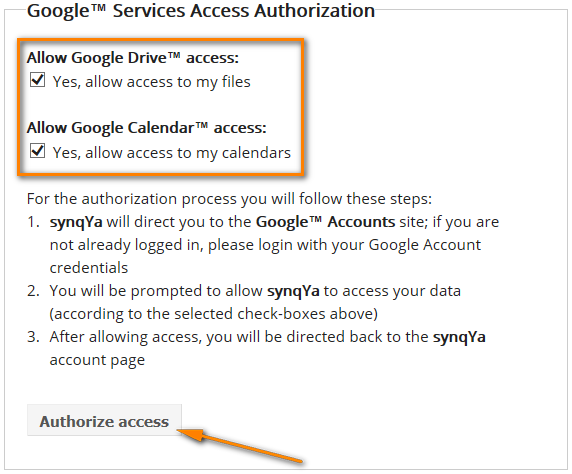
പൂർത്തിയാക്കുന്നു, നിങ്ങൾക്ക് അഡ്മിൻ അവകാശങ്ങൾ ഇല്ലെങ്കിൽ ഈ സേവനം മാന്യമായ ഒരു ബദലായി തോന്നുന്നു നിങ്ങളുടെ കമ്പ്യൂട്ടർ, അല്ലെങ്കിൽ ഏതെങ്കിലും Outlook ആഡ്-ഇന്നുകൾ ഇൻസ്റ്റാൾ ചെയ്യാൻ നിങ്ങൾ വിമുഖത കാണിക്കുകയാണെങ്കിൽ, അല്ലെങ്കിൽ മൂന്നാം കക്ഷി സോഫ്റ്റ്വെയർ ഇൻസ്റ്റാൾ ചെയ്യുന്നതുമായി ബന്ധപ്പെട്ട് നിങ്ങളുടെ കമ്പനിക്ക് കർശനമായ നയമുണ്ടെങ്കിൽ പ്രത്യേകിച്ചും സൗജന്യ ടൂളുകൾ.
SynqYa ഗുണം: ക്ലയന്റ് സോഫ്റ്റ്വെയർ ഇല്ല, ഇൻസ്റ്റാളേഷനില്ല (അഡ്മിൻ അവകാശങ്ങൾ ആവശ്യമില്ല), Outlook, Apple iCal, മറ്റ് കലണ്ടർ സോഫ്റ്റ്വെയർ എന്നിവ Google കലണ്ടറുമായി സമന്വയിപ്പിക്കുന്നു.
SynqYa Cons: കൂടുതൽ ബുദ്ധിമുട്ടാണ് കോൺഫിഗർ ചെയ്യുക (ഞങ്ങളുടെ ബ്ലോഗ് വായനക്കാരുടെ ഫീഡ്ബാക്ക് അടിസ്ഥാനമാക്കി); ഒരു കലണ്ടറുമായി മാത്രം സമന്വയിപ്പിക്കുന്നു; ഡ്യൂപ്ലിക്കേറ്റുകൾ പരിശോധിക്കാൻ ഓപ്ഷനില്ല, അതായത് Outlook-ലും Google-ലും നിങ്ങൾക്ക് ഒരേ അപ്പോയിന്റ്മെന്റുകൾ ഉണ്ടെങ്കിൽ, സമന്വയിപ്പിച്ചതിന് ശേഷം നിങ്ങൾക്ക് ഈ എൻട്രികൾ ഇരട്ടിയായി ലഭിക്കും.
Outlook, Google എന്നിവയ്ക്കുള്ള കലണ്ടർ സമന്വയം - സൗജന്യ 1-വേയും 2-വേയും സമന്വയിപ്പിക്കൽ
കലണ്ടർ സമന്വയം സമന്വയിപ്പിക്കാനുള്ള സ്വതന്ത്ര സോഫ്റ്റ്വെയറാണ്Google ഇവന്റുകൾക്കൊപ്പം Outlook അപ്പോയിന്റ്മെന്റുകൾ. Outlook-ൽ നിന്നോ Google-ൽ നിന്നോ ഉള്ള വൺ-വേ സമന്വയത്തെയും അവസാനം മാറ്റിയ അപ്പോയിന്റ്മെന്റുകൾ/ഇവന്റുകളാൽ 2-വേ സമന്വയത്തെയും ഇത് പിന്തുണയ്ക്കുന്നു. Outlook, Google കലണ്ടറുകളിലെ തനിപ്പകർപ്പ് ഇനങ്ങൾ ഇല്ലാതാക്കാനും ഇത് നിങ്ങളെ അനുവദിക്കുന്നു. Outlook 2007, 2010, 2013, 2016 എന്നിവ പിന്തുണയ്ക്കുന്നു.
സമന്വയ ക്രമീകരണങ്ങൾ എങ്ങനെ കോൺഫിഗർ ചെയ്യാമെന്ന് ഇനിപ്പറയുന്ന സ്ക്രീൻഷോട്ട് കാണിക്കുന്നു: 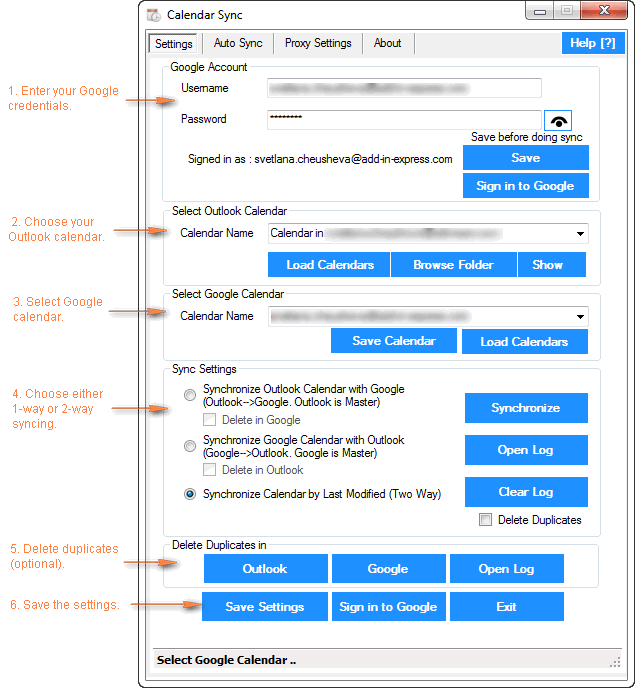
കലണ്ടർ സമന്വയ പ്രോസ്: എളുപ്പത്തിൽ ക്രമീകരിക്കാം, 1-വേ, 2-വേ സമന്വയം അനുവദിക്കുന്നു, അഡ്മിൻ അവകാശങ്ങൾ ആവശ്യമില്ലാത്ത ഒരു പോർട്ടബിൾ (zip) പതിപ്പ് ലഭ്യമാണ്, കൂടാതെ പ്രോക്സി ക്രമീകരണങ്ങൾ ഉപയോഗിക്കാൻ അനുവദിക്കുന്നു.
കലണ്ടർ സമന്വയ ദോഷങ്ങൾ: സൗജന്യ പതിപ്പ് അനുവദിക്കുന്നു 30 ദിവസത്തെ പരിധിക്കുള്ളിൽ മാത്രം അപ്പോയിന്റ്മെന്റുകൾ / ഇവന്റുകൾ സമന്വയിപ്പിക്കുന്നു.
Outlook Google കലണ്ടർ സമന്വയം
Outlook Google കലണ്ടർ സമന്വയം Outlook, Google കലണ്ടറുകൾ എന്നിവ സമന്വയിപ്പിക്കുന്നതിനുള്ള മറ്റൊരു സൗജന്യ ഉപകരണമാണ്. ഈ ചെറിയ ഉപകരണത്തിന് അഡ്മിൻ അവകാശങ്ങൾ ആവശ്യമില്ല, ഒരു പ്രോക്സിക്ക് പിന്നിൽ പ്രവർത്തിക്കുന്നു കൂടാതെ ഇനിപ്പറയുന്ന പതിപ്പുകളെ പിന്തുണയ്ക്കുന്നു:
- Outlook -> Google സമന്വയം (Outlook 2003 - 2016)
- Google -> Outlook sync (Outlook 2010 ഉം 2016 ഉം)
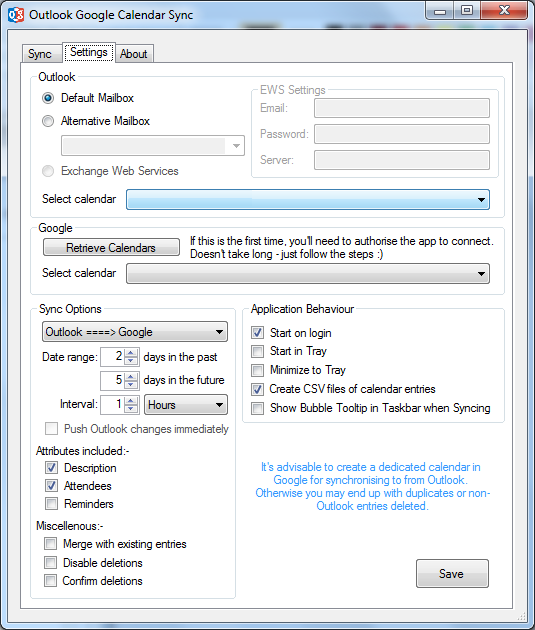
ഞാൻ ഈ ഉപകരണം വ്യക്തിപരമായി പരീക്ഷിച്ചിട്ടില്ലെന്ന് എനിക്ക് പറയേണ്ടിവരും, എന്നാൽ ഈ പ്രോജക്റ്റ് നിലവിൽ വളരെയധികം വികസനത്തിന് വിധേയമായിക്കൊണ്ടിരിക്കുകയാണെന്നും അതിനാൽ ബഗുകൾ ഉണ്ടെന്നും നിർമ്മാതാവ് മുന്നറിയിപ്പ് നൽകുന്നു അനിവാര്യമാണ്.
Outlook, Google കലണ്ടറുകൾ എന്നിവ സമന്വയിപ്പിക്കുന്നതിനുള്ള പണമടച്ചുള്ള ഉപകരണങ്ങൾ
1-Aug-2014-ന് അപ്ഡേറ്റ് ചെയ്തു.
ആദ്യം, ഞാൻ അങ്ങനെ ചെയ്യാൻ ഉദ്ദേശിച്ചിരുന്നില്ല ഈ ലേഖനത്തിൽ ഏതെങ്കിലും വാണിജ്യ ഉപകരണങ്ങൾ ഉൾപ്പെടുത്തുക. എന്നാൽ ഇപ്പോൾ അത്മുൻ മുൻനിര കളിക്കാരൻ (Google കലണ്ടർ സമന്വയം) ഗെയിമിന് പുറത്താണ്, പണമടച്ചുള്ള ചില ടൂളുകളും അവലോകനം ചെയ്യുന്നതും അവ എങ്ങനെ പരസ്പരം താരതമ്യം ചെയ്യുന്നുവെന്ന് കാണുന്നതും അർത്ഥമാക്കുന്നു.
ചുവടെ നിങ്ങൾക്ക് ഒരു ദ്രുത അവലോകനം കാണാം ഞാൻ വ്യക്തിപരമായി പരീക്ഷിച്ച സമന്വയ ഉപകരണം. ഈ വിവരങ്ങൾ നിങ്ങൾക്ക് ഉപയോഗപ്രദമാണെന്ന് തോന്നുകയാണെങ്കിൽ ഭാവിയിൽ ഞാൻ കൂടുതൽ ടൂളുകൾ ചേർക്കും.
Google-നുള്ള കമ്പാനിയൻ ലിങ്ക്
ഈ അപ്ലിക്കേഷന് കലണ്ടറുകൾ , കോൺടാക്റ്റുകൾ<14 സമന്വയിപ്പിക്കാൻ കഴിയും. Outlook-നും Google-നും ഇടയിൽ> കൂടാതെ ടാസ്കുകൾ സമന്വയിപ്പിക്കേണ്ട വിഭാഗങ്ങൾ തിരഞ്ഞെടുക്കാൻ നിങ്ങളെ അനുവദിക്കുന്നു. കൂടാതെ, ഇത് ഒന്നിലധികം കലണ്ടറുകൾ സമന്വയിപ്പിക്കുന്നതിനെ പിന്തുണയ്ക്കുന്നു, ഇത് ഒരു വലിയ പ്ലസ് ആണ്. ഔട്ട്ലുക്ക് 2016 - 2000-ന്റെ എല്ലാ പതിപ്പുകളിലും ഈ ഉപകരണം പ്രവർത്തിക്കുന്നു.
കോൺഫിഗറേഷൻ പ്രക്രിയ വളരെ ലളിതമാണ്, നിങ്ങൾക്ക് മാർഗനിർദേശങ്ങളൊന്നും ആവശ്യമില്ല. ചുവടെയുള്ള ചില പ്രധാന ഘട്ടങ്ങളും സവിശേഷതകളും ഞാൻ ചൂണ്ടിക്കാണിക്കുന്നു.
കോൺഫിഗർ ചെയ്യാൻ ആരംഭിക്കുന്നതിന്, CompanionLink ഗ്രൂപ്പിലെ Settings ഐക്കണിൽ ക്ലിക്ക് ചെയ്യാം>ആഡ്-ഇന്നുകൾ Outlook-ലെ റിബൺ ടാബ്, അല്ലെങ്കിൽ ഡെസ്ക്ടോപ്പിലെ CompanionLink ഐക്കണിൽ ക്ലിക്ക് ചെയ്യുക, അല്ലെങ്കിൽ പ്രോഗ്രാമുകളുടെ ലിസ്റ്റിൽ അത് കണ്ടെത്തുക.
- ആദ്യം, നിങ്ങൾ സമന്വയിപ്പിക്കാൻ ആഗ്രഹിക്കുന്ന ഉപകരണങ്ങൾ തിരഞ്ഞെടുക്കുക (സ്വാഭാവികമായും ഞങ്ങളുടെ കാര്യത്തിൽ ഇതാണ് Outlook ഉം Google ഉം:
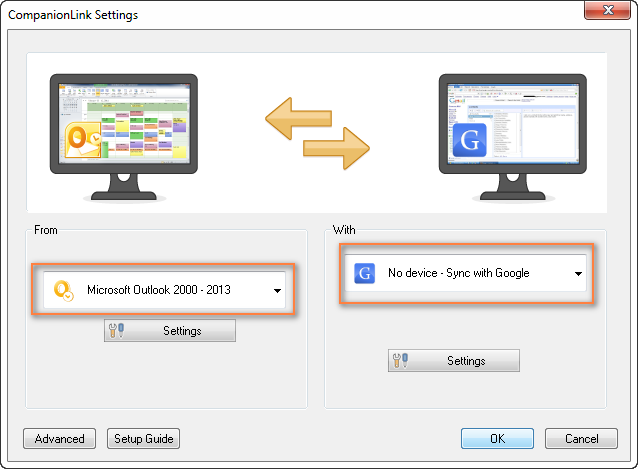
- ഇപ്പോൾ നിങ്ങൾ ഏതൊക്കെ ഇനങ്ങൾ (കലണ്ടറുകൾ, കോൺടാക്റ്റുകൾ, ടാസ്ക്കുകൾ) സമന്വയിപ്പിക്കണമെന്നും അത് വൺ-വേ അല്ലെങ്കിൽ ടു-വേ സമന്വയമാണോ എന്നും നിങ്ങൾ തിരഞ്ഞെടുക്കുന്നു. ഇത് ചെയ്യുന്നതിന്, മൈക്രോസോഫ്റ്റ് ഔട്ട്ലുക്കിന് കീഴിലുള്ള ക്രമീകരണങ്ങൾ ബട്ടൺ ക്ലിക്കുചെയ്യുക, നിങ്ങൾ ഇനിപ്പറയുന്നവ കാണുംഓപ്ഷനുകൾ:
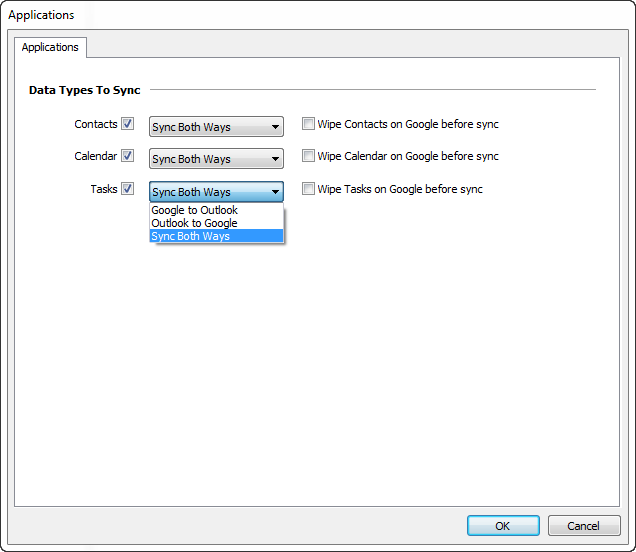
- Google-ന് കീഴിലുള്ള ക്രമീകരണങ്ങൾ ബട്ടണിൽ ക്ലിക്കുചെയ്യുന്നത് "Google ക്രമീകരണങ്ങൾ" ഡയലോഗ് പ്രദർശിപ്പിക്കും, അവിടെ നിങ്ങളുടെ Gmail ക്രെഡൻഷ്യലുകൾ നൽകുകയും ഏത് കലണ്ടറുകൾ സമന്വയിപ്പിക്കണമെന്ന് തിരഞ്ഞെടുക്കുകയും ചെയ്യും - ഡിഫോൾട്ട്, തിരഞ്ഞെടുത്തത്, അല്ലെങ്കിൽ എല്ലാം.
- ഒടുവിൽ, നിങ്ങൾക്ക് ക്രമീകരണങ്ങൾ വിൻഡോയുടെ താഴെ-ഇടത് കോണിലുള്ള വിപുലമായ ബട്ടണിൽ ക്ലിക്ക് ചെയ്യാം, ഓട്ടോ സിൻക്രൊണൈസേഷൻ<എന്നതിലേക്ക് മാറുക. 7> ടാബ് ചെയ്ത് ഇനങ്ങൾ സ്വയമേവ സമന്വയിപ്പിക്കാൻ നിങ്ങൾ ആഗ്രഹിക്കുന്ന സമയം തിരഞ്ഞെടുക്കുക.
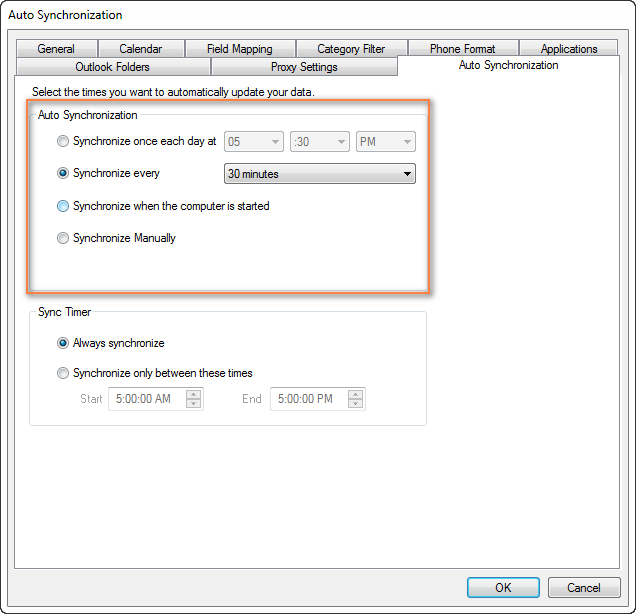
നിങ്ങൾ ഇപ്പോൾ തയ്യാറായിക്കഴിഞ്ഞു. തീർച്ചയായും, നിങ്ങൾക്ക് വേണമെങ്കിൽ മറ്റ് ടാബുകൾക്കിടയിൽ മാറാനും മറ്റ് ക്രമീകരണങ്ങളിൽ പ്ലേ ചെയ്യാനും കഴിയും. ഉദാഹരണത്തിന്, നിങ്ങൾക്ക് അനുബന്ധ ടാബിൽ വിഭാഗം ഫിൽട്ടർ സജ്ജീകരിക്കാം.
Mac-നും Google-നും ഇടയിൽ 2-വേ സമന്വയത്തെ പിന്തുണയ്ക്കുന്ന CompanionLink-ന്റെ Mac പതിപ്പ് ലഭ്യമാണ്. .
CompanionLink സമന്വയിപ്പിക്കൽ ടൂൾ പരീക്ഷിക്കാൻ നിങ്ങൾക്ക് താൽപ്പര്യമുണ്ടെങ്കിൽ, ഉൽപ്പന്നത്തിന്റെ പേജ് ഇതാ - Google-നുള്ള CompanionLink. എന്നിരുന്നാലും, ഒരു ട്രയൽ പതിപ്പ് പൊതുവായി ലഭ്യമല്ല, അത് ലഭിക്കുന്നതിന് നിങ്ങളുടെ ഇമെയിൽ വിലാസം നൽകേണ്ടതുണ്ട്. ഞാൻ വ്യക്തിപരമായി ഈ സമ്പ്രദായത്തെ വെറുക്കുന്നു, പക്ഷേ അവർക്ക് ഇതിന് പിന്നിൽ ചില കാരണങ്ങളുണ്ടാകാം. നിലവിൽ CompanionLink രണ്ട് വിലനിർണ്ണയ മോഡലുകൾ വാഗ്ദാനം ചെയ്യുന്നു - $49.95-ന് ഒറ്റത്തവണ ലൈസൻസ് അല്ലെങ്കിൽ $14.95-ന് 3 മാസ സബ്സ്ക്രിപ്ഷൻ.
CompanionLink Pros : ഫീച്ചർ-റിച്ച്, കോൺഫിഗർ ചെയ്യാൻ എളുപ്പമാണ്; കലണ്ടറുകൾ, കോൺടാക്റ്റുകൾ, ടാസ്ക്കുകൾ എന്നിവയുടെ 1-വേ, 2-വേ മാനുവൽ അല്ലെങ്കിൽ യാന്ത്രിക സമന്വയത്തെ പിന്തുണയ്ക്കുന്നു; ഒന്നിലധികം സമന്വയിപ്പിക്കാൻ കഴിയുംകലണ്ടറുകൾ; കമ്പനി സൗജന്യ ഫോൺ പിന്തുണ നൽകുന്നു.
CompanionLink Cons : പണമടച്ചുള്ള പതിപ്പ് മാത്രമേ ലഭ്യമാകൂ, ട്രയൽ ലഭിക്കുന്നതിനുള്ള സങ്കീർണ്ണമായ നടപടിക്രമം.
gSyncit - Outlook കലണ്ടറുകൾ, കോൺടാക്റ്റുകൾ എന്നിവ സമന്വയിപ്പിക്കുന്നതിനുള്ള സോഫ്റ്റ്വെയർ , Google-നൊപ്പമുള്ള കുറിപ്പുകളും ടാസ്ക്കുകളും
gSyncit, Outlook-നും Google-നും ഇടയിൽ കലണ്ടറുകൾ (അതുപോലെ കോൺടാക്റ്റുകൾ, കുറിപ്പുകൾ, ടാസ്ക്കുകൾ എന്നിവ) സമന്വയിപ്പിക്കാൻ ഉദ്ദേശിച്ചുള്ള Microsoft Outlook-നുള്ള ഒരു ആഡ്-ഇൻ ആണ്. Evernote, Dropbox, മറ്റ് ചില അക്കൗണ്ടുകൾ എന്നിവയുമായുള്ള സമന്വയത്തെയും ഇത് പിന്തുണയ്ക്കുന്നു കൂടാതെ Outlook കലണ്ടറിലേക്ക് ഇമ്പോർട്ടുചെയ്ത Google കലണ്ടർ ഇവന്റുകൾ എഡിറ്റുചെയ്യാൻ നിങ്ങളെ അനുവദിക്കുന്നു.
gSyncit ടൂളിന് സൗജന്യവും പണമടച്ചുള്ളതുമായ പതിപ്പുണ്ട്. രണ്ട് പതിപ്പുകളും കലണ്ടറുകൾ, ടാസ്ക്കുകൾ, കോൺടാക്റ്റുകൾ, കുറിപ്പുകൾ എന്നിവയുടെ 1-വേ , 2-വേ സമന്വയം എന്നിവ അനുവദിക്കുന്നു. കുറച്ച് സമയം മുമ്പ്, ഇത് 2 കാര്യമായ പരിമിതികളുള്ള ഏറ്റവും ജനപ്രിയമായ സൗജന്യ ടൂളുകളിൽ ഒന്നായിരുന്നു - ഒരു കലണ്ടർ മാത്രം സമന്വയിപ്പിക്കുകയും ഔട്ട്ലുക്ക് ആരംഭത്തിൽ 15 സെക്കൻഡ് കാലതാമസത്തോടെ ഒരു പോപ്പ്-അപ്പ് പ്രത്യക്ഷപ്പെടുകയും ചെയ്യുന്നു. എന്നിരുന്നാലും, പതിപ്പ് 4-ൽ അവതരിപ്പിച്ച മാറ്റങ്ങൾ രജിസ്റ്റർ ചെയ്യാത്ത പതിപ്പിനെ ഏതാണ്ട് ഉപയോഗശൂന്യമാക്കി:
- ഒരു Google, Outlook കലണ്ടർ സമന്വയിപ്പിക്കൽ;
- 50 എൻട്രികൾ മാത്രം സമന്വയിപ്പിക്കുന്നു;
- ചെയ്യുന്നു കോൺടാക്റ്റുകൾ / കുറിപ്പുകൾ / ടാസ്ക്കുകൾ എൻട്രികൾ എന്നിവയ്ക്കായുള്ള ഇല്ലാതാക്കലുകൾ സമന്വയിപ്പിക്കരുത്;
- ഔട്ട്ലുക്കിൽ 2 പോപ്പ്അപ്പുകൾ ആരംഭിക്കുന്നു, ഒന്നിനുപുറകെ മറ്റൊന്ന്, ഇത് നിങ്ങളെ യഥാക്രമം 15 സെക്കൻഡും 10 സെക്കൻഡും കാത്തിരിക്കാൻ പ്രേരിപ്പിക്കും;
- യാന്ത്രിക സമന്വയം സൌജന്യ പതിപ്പിൽ അപ്രാപ്തമാക്കി.
അതിനാൽ, നിലവിൽ gSyncit-ന്റെ ഒരു രജിസ്റ്റർ ചെയ്യാത്ത പതിപ്പ് ഇതിനായി ഉപയോഗിക്കാം

